Конспект урока информатики в 7 классе
Тема: Вставка нетекстовых объектов в
текстовые документы
Практическая работа: «Вставка в документ формул, таблиц, изображений,
оформление списков»
Тип урока: Комбинированный (изучение нового материала + практическая
работа)
Цель:
- Ознакомить учащихся с возможностями
текстового процессора по вставке нетекстовых объектов.
- Научить вставлять в документ формулы,
таблицы, изображения и списки.
- Развить навыки форматирования сложных
документов.
План урока
I. Организационный момент (2-3 мин.)
- Приветствие учащихся.
- Проверка готовности к уроку (наличие
рабочих мест, открытие текстового процессора).
- Объявление темы и целей урока.
- Мотивация:
- Вопрос классу: «Как часто вам приходится
добавлять в документы картинки, таблицы или формулы?»
- Обсуждение примеров использования
нетекстовых объектов в школьных работах (доклады, рефераты, презентации).
II. Актуализация знаний (5 мин.)
Фронтальный опрос:
- Какие нетекстовые объекты можно
вставлять в текстовый документ?
- В каких случаях таблицы помогают
лучше организовать информацию?
- Для чего нужны формулы в текстовых
документах?
- Чем отличаются маркированные и
нумерованные списки?
III. Объяснение нового материала (15 мин.)
1. Вставка изображений
- Способы вставки изображений:
- Из файла
- Из буфера обмена
- Через «Вставка» → «Рисунок»
- Настройки изображения:
- Перемещение по документу
- Изменение размера
- Обтекание текстом
2. Вставка таблиц
- Создание таблицы (меню
«Таблица» → «Вставить таблицу»).
- Изменение размеров строк и столбцов.
- Объединение и разделение ячеек.
- Форматирование таблицы (заливка,
границы, выравнивание).
3. Вставка формул
- Меню «Вставка»
→ «Формула»
(Microsoft Word, LibreOffice Writer).
- Использование базовых математических
выражений:
- Дроби
- Степени
- Корни
- Греческие буквы
- Математические операции
4. Работа со списками
- Маркированные списки (точки,
квадраты, стрелки).
- Нумерованные списки (цифры,
буквы, римские цифры).
- Многоуровневые списки (создание
подуровней).
IV. Практическая работа (20-25 мин.)
Инструкция к работе
- Открыть текстовый процессор
(Microsoft Word, Google Docs, LibreOffice Writer).
- Создать новый документ и сохранить
его
под названием «Нетекстовые_объекты_Фамилия».
- Настроить параметры страницы:
- Ориентация – книжная.
- Поля – стандартные.
- Межстрочный интервал – 1,5.
- Ввести следующий текст вручную:
"Современные текстовые
редакторы позволяют вставлять нетекстовые объекты, такие как таблицы,
изображения и формулы. Это делает документы более наглядными и удобными для
восприятия."
- Вставить изображение (например,
логотип Microsoft Word).
- Создать таблицу с тремя столбцами и
тремя строками:
|
Элемент
|
Описание
|
Пример
|
|
Формулы
|
Используются для записи математических
выражений.
|
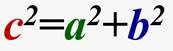
|
|
Изображения
|
Визуализируют информацию.
|
Логотип Word
|
|
Списки
|
Структурируют данные.
|
Маркированный список
|
- Добавить формулу Пифагора с помощью
встроенного редактора формул:
 Вставка
→ Формула → Ввести выражение
Вставка
→ Формула → Ввести выражение
- Создать нумерованный список с
основными элементами форматирования:
- Параметры страницы.
- Форматирование текста.
- Вставка объектов.
- Сохранить документ и отправить на
проверку учителю.
V. Творческое задание (по желанию, если
остаётся время)
📌 Межпредметный
проект:
- Создать документ по математике,
содержащий:
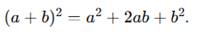 Заголовок
«Формулы и вычисления».
Заголовок
«Формулы и вычисления».- Вставленную формулу квадрата суммы
- Таблицу с примерами вычислений.
- Изображение, иллюстрирующее
применение формулы.
VI. Подведение итогов (5 мин.)
- Обсуждение:
- Какие нетекстовые объекты можно
вставлять в документ?
- Как правильно оформлять таблицы и
списки?
- Для чего используются формулы?
- Анализ ошибок, разбор наиболее
интересных работ.
- Выставление оценок за практическую
работу.
VII. Домашнее задание
Создать текстовый документ на тему
"Мой любимый школьный предмет":
- Написать 7-10 предложений.
- Добавить изображение, иллюстрирующее
предмет.
- Вставить таблицу с основными темами
изучения.
- Оформить маркированный или
нумерованный список.
- Сохранить и показать учителю на
следующем занятии.
Дополнительные ресурсы
- Интерактивный тренажёр по
форматированию текста: в электронной рабочей тетради Яндекс учебника
(ссылка в элжур).
- Основы работы с текстовыми
редакторами
– практическое задание в ЭРТ Яндекс учебника (ссылка в элжур).
